![]() Включение поддержки номера логического устройства (LUN) в ОС Linux
Включение поддержки номера логического устройства (LUN) в ОС Linux
|
|
|
|
|
Установка автозагрузчика включает следующие шаги, которые подробнее описаны далее в этом разделе.
Перед установкой аккуратно распакуйте новый автозагрузчик Dell PowerVault 124T LTO3-060 и осмотрите его на предмет повреждений, которые могли возникнуть при транспортировке. В руководстве «Приступая к работе», входящем в комплект поставки, содержится вся необходимая информация о правильной распаковке и осмотре автозагрузчика. Найдите руководство «Приступая к работе» и следуйте инструкциям.
Убедитесь в том, что на рабочем месте отсутствуют условия, которые могли бы вызвать электростатический разряд. Снимите статическое электричество с тела, прикоснувшись к заведомо заземленной поверхности (например, к металлическому шасси компьютера).
Автозагрузчик Dell PowerVault 124T LTO3-060 необходимо подключить к шине SCSI одного из следующих типов:
 |
ПРИМЕЧАНИЕ. Автозагрузчик Dell PowerVault 124T LTO3-060 несовместим с высоковольтной дифференциальной (HVD) шиной SCSI. |
Адаптер SCSI узла должен поддерживать тип шины SCSI, используемой для подключения автозагрузчика. Если вы используете низковольтную дифференциальную шину SCSI, используйте карту хост-адаптера с соединительным разъемом под 68-контактный кабель высокой плотности (HD).
 |
ПРИМЕЧАНИЕ. Если вы используете несимметричную шину SCSI, производительность стримера будет ограничена максимальной скоростью передачи данных шины. |
 |
ПРИМЕЧАНИЕ. К одной шине SCSI можно подключить не более двух автозагрузчиков. |
 |
ПРИМЕЧАНИЕ. Если автозагрузчик подключен к RAID-контроллеру, поддержка нескольких номеров логических устройств (LUN) SCSI может не работать. Не рекомендуется использовать автозагрузчик с RAID-контроллером. Если такая проблема возникнет, рекомендуется подключить автозагрузчик к отдельному контроллеру шины SCSI на сервере. |
В комплект поставки автозагрузчика Dell PowerVault 124T LTO3-060 входят следующие принадлежности.
Выберите место, соответствующее следующим критериям (см. раздел «Технические характеристики»).
 |
ПРЕДУПРЕЖДЕНИЕ. Не устанавливайте автозагрузчик на бок или вверх ногами. Ничего не ставьте на автозагрузчик. |
Требования к стойке |
Стандартная 19-дюймовая стойка со свободной полкой высотой 2U (3,5 дюйма). |
||
Температура внутри помещения |
10—35 ºC |
||
Источник питания |
Напряжение сети переменного тока: 100—127 В переменного тока; 200—240 В переменного тока
|
||
Вес |
14,1 кг (без дополнительных устройств) |
||
Качество воздуха |
Сведите до минимума число источников загрязнения воздуха твердыми частицами. Избегайте мест, находящихся рядом с часто используемыми дверями и проходами, воздуховодами систем охлаждения или вытяжной вентиляции, штабелями предметов снабжения, на которые оседает пыль, принтерами и задымленными помещениями. Старайтесь не располагать устройство на полу, близко к полу и в помещении с ковровым покрытием.
|
||
Влажность |
Относительная влажность от 20 % до 80 % (без конденсации) |
||
Зазоры |
Сзади: не менее 43,2 см |
Повышенная рабочая температура окружающей среды |
При монтаже в закрытую или многосекционную стойку рабочая температура окружающей среды внутри стойки может превышать температуру в помещении. Температура в помещении, где устанавливается оборудование, должна соответствовать требованиям производителя относительно максимальной температуры окружающей среды. | |
Недостаточный приток воздуха |
Монтаж оборудования в стойку следует выполнять таким образом, чтобы обеспечить достаточный для безопасной работы оборудования приток воздуха. |
|
Механическая нагрузка |
Монтаж оборудования в стойку следует выполнять таким образом, чтобы избежать любых опасных состояний, которые могут возникнуть вследствие неравномерной механической нагрузки. |
|
Перегрузка цепей |
Следует продумать вопрос подключения оборудования к цепи питания и возможное влияние перегрузки цепей на защиту от сверхтоков и проводку питания. При рассмотрении этого вопроса следует должным образом учесть паспортные характеристики оборудования, указанные на заводской табличке. | |
Надежное заземление |
Оборудование в стойке должно быть надежно заземлено. Особое внимание следует обратить на соединения питания помимо прямых подключений к ответвленной цепи (например, на использование колодок питания). |
Автозагрузчик оснащен устройством считывания штрих-кода. Устройство считывания штрих-кода находится в корпусе автозагрузчика и автоматически сканирует все картриджи в магазине при включении питания, после сброса, после импорта или экспорта, а также после выдачи команды повторной инвентаризации (см. раздел «Проведение инвентаризации»). Информация с каждой этикетки сохраняется в памяти, и операционная система компьютера или приложение резервного копирования могут получить к ней доступ по запросу через SCSI и Модуль удаленного управления. Устройство считывания штрих-кода можно отключить на панели оператора или в окне пользовательского веб-интерфейса. Это позволяет ускорить инициализацию устройства при отсутствии на картриджах этикеток со штрих-кодом.
При работе с устройством считывания штрих-кода необходимо нанести этикетки со штрих-кодом на слот на передней стороне картриджа. Этикетки должны соответствовать спецификации символики линейных штрих-кодов ANSI/AIM BC1-1995 Uniform Symbology Specification Code 39. В комплект поставки автозагрузчика входит начальный комплект этикеток со штрих-кодом. Информацию о том, как получить дополнительные этикетки со штрих-кодом см. на веб-сайте www.dell.com.
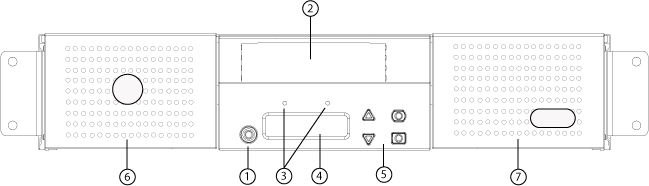
| 1 | Выключатель питания | |
| 2 | Дверца загрузки носителя (почтовый слот) | |
| 3 | Светодиоды на передней панели | |
| 4 | Экран ЖК-дисплея передней панели | |
| 5 | Функциональные кнопки | |
| 6 | Левый магазин | |
| 7 | Правый магазин (или заглушка) |
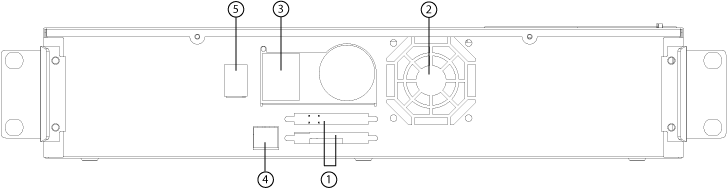
| 1 | 68-контактные разъемы SCSI высокой плотности | |
| 2 | Отверстие для вентилятора | |
| 3 | Разъем питания | |
| 4 | Разъем Ethernet | |
| 5 | Выключатель питания |
 |
ПРИМЕЧАНИЕ. Для снятия крышки потребуется отвернуть 26 винтов и 6 стяжных болтов. Крышки должны снимать только квалифицированные специалисты по обслуживанию компании Dell. |
Перед началом работы следует убрать все со стола, чтобы освободить место для распаковки автозагрузчика. Вам нужно также выбрать открытое место рядом с хост-сервером, к которому будет подключен автозагрузчик, для размещения компьютерной стойки высотой 2U (8,88 cм).
 |
ПРЕДУПРЕЖДЕНИЕ. Если температура в рабочем помещении отличается на 15 ºC и более от температуры, при которой перевозился или хранился автозагрузчик, дайте автозагрузчику адаптироваться к окружающим условиям в течение не менее 12 часов, и только потом вскрывайте коробку. |
Распакуйте и осмотрите автозагрузчик для выявления возможных повреждений при транспортировке, выполнив следующие действия:
Уберите все со стола, чтобы освободить место для распаковки автозагрузчика.
Осмотрите транспортную коробку для выявления повреждений. Если вы обнаружите какое-то повреждение, сразу же заявите об этом в транспортную компанию.
Вскройте транспортную коробку и выньте пакет с принадлежностями. Отложите пока пакет с принадлежностями в сторону.
Выньте автозагрузчик и амортизирующие вставки из коробки, и поставьте его на рабочую поверхность верхней стороной вверх. Не ставьте автозагрузчик ни задней частью вниз, ни на бок.
Аккуратно снимите транспортировочные накладки с передней и задней панелей автозагрузчика. Затем снимите упаковку с автозагрузчика. Сохраните упаковочные материалы на тот случай, если вам понадобится перевозить или отправлять автозагрузчик в будущем. Правильное расположение упаковочных материалов можно определить по схемам на коробке.
 |
ПРЕДУПРЕЖДЕНИЕ. Если устройство было заказано как автозагрузчик с одним магазином, перед подключением и эксплуатацией автозагрузчика обязательно извлеките из отсека магазина пластиковую транспортировочную вставку. Вставьте в отсек магазин или заглушку магазина. Если в оба отсека магазинов не установлены магазины или заглушки магазинов, автозагрузчик не будет работать. |
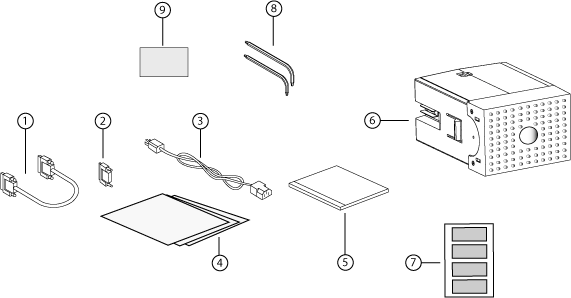
| 1 | Кабель SCSI | |
| 2 | Терминатор SCSI | |
| 3 | Кабель питания | |
| 4 | Руководство «Приступая к работе» | |
| 5 | Компакт-диск (драйверы и документация) | |
| 6 | Заглушка магазина | |
| 7 | Этикетки со штрих-кодом | |
| 8 | Г-образные торцовые ключи TORX (T8 и T10) | |
| 9 | Инструмент для аварийного извлечения магазина |
Подключение к автозагрузчику кабеля SCSI и кабеля питания:
Завершите работу выбранного сервера и выключите его. Выключите все подключенные вспомогательные устройства (например, принтеры и другие устройства SCSI).
Подсоедините один конец кабеля SCSI (входящего в комплект принадлежностей) к одному из разъемов на задней панели автозагрузчика.
Подсоедините другой конец кабеля SCSI к разъему на хост-адаптере SCSI или к разъему на устройстве, уже подключенному к шине SCSI.
Если поставляемый кабель SCSI не подходит под разъем на хост-адаптере SCSI, то либо у вас несовместимый хост-адаптер SCSI, либо вам надо купить кабель-переходник. Обратитесь за информацией к представителю сервисной организации или производителю хост-адаптера SCSI.
На следующем рисунке показано подключение кабеля SCSI и кабеля питания:
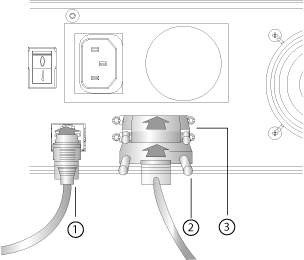
| 1 | Кабель Ethernet | |
| 2 | Кабель SCSI | |
| 3 | Терминатор SCSI |
Подсоедините терминатор к оставшемуся разъему SCSI на задней панели автозагрузчика (если автозагрузчик является последним или единственным устройством на шине SCSI). В противном случае подсоедините кабель к следующему устройству на шине SCSI. Убедитесь в том, что последнее устройство на шине SCSI надлежащим образом терминировано.
Подсоедините гнездо кабеля питания к разъему питания на задней панели автозагрузчика.
Вставьте вилку кабеля питания в ближайшую надлежаще заземленную электрическую розетку.
Подключите к электрической сети хост-сервер или рабочую станцию, а также все подчиненные устройства.
Включите автозагрузчик, установив выключатель питания на задней панели в положение «ON» (Включено). Включите любые другие устройства, которые были выключены ранее. Проверьте экран ЖК-дисплея, чтобы убедиться в том, что на автозагрузчик подается питание. Если это не так, проверьте соединения в цепи питания и источник питания.
Во время самотестирования при включении питания (POST) на короткое время включаются оба светодиода, после чего продолжает мигать только светодиод готовности/активности. После завершения процедуры инициализации на ЖК-дисплее появляется главный экран Home.
Включите сервер.
Если необходимо, установите хост-адаптер SCSI, программное обеспечение и совместимые драйверы. Подробные инструкции смотрите в руководствах по хост-компьютеру и хост-адаптеру SCSI. Кроме того, следуйте нижеприведенным общим рекомендациям.
После включения питания хост-сервера установите программное обеспечение и/или драйверы, совместимые с автозагрузчиком (см. раздел «Установка драйверов устройств»). Информацию о совместимости программного обеспечения можно получить на веб-сайте support.dell.com. Большинству пакетов программного обеспечения для резервного копирования требуется дополнительный модуль для связи с роботом-автозагрузчиком.
Если хост-сервер подключен к сети, посоветуйтесь с системным администратором, прежде чем выключать питание.
Примите надлежащие меры для предотвращения электростатического разряда. Используйте заземляющие браслеты и антистатические покрытия при работе с внутренними компонентами.
Убедитесь в том, что в хост-сервере имеется открытое гнездо расширения.
Убедитесь в том, что имеющееся приложение резервного копирования поддерживает хост-адаптер SCSI.
В зависимости от конфигурации сервера может понадобиться изменить идентификатор SCSI автозагрузчика (см. раздел «Задание идентификатора SCSI»).
Проверьте, чтобы автозагрузчик был надлежащим образом терминирован. Если автозагрузчик является единственным устройством SCSI на выбранной шине SCSI (помимо хост-адаптера SCSI), его следует терминировать. Точно так же, если автозагрузчик физически является последним устройством SCSI на шине SCSI, его надлежит терминировать. Терминировать следует только те устройства, которые физически расположены в начале или в конце шины SCSI. Если хост расположен в начале шины SCSI, то на нем уже должен быть установлен терминатор.
Проверьте подключение автозагрузчика к узлу; для этого в ОС Microsoft® Windows® 2000, Microsoft Windows XP и Windows Server® 2003 выберите меню Settings (Настройка) > Control Panel (Панель управления) > System (Система) > Hardware (Оборудование) > Device Manager (Диспетчер устройств) > Tape Drive (Ленточный накопитель) и/или Media Changer (Сменщик носителей). Дополнительную информацию по проверке правильности подключения устройств SCSI смотрите в документации по операционной системе.
С автозагрузчиком Dell PowerVault 124T LTO3-060 связаны два драйвера устройств. Один предназначен для самого автозагрузчика, а второй — для встроенного в автозагрузчик стримера LTO3-060.
 |
ПРИМЕЧАНИЕ. Если предполагается использование программы резервного копирования без сжатия из состава Microsoft Windows, установите драйверы устройств с компакт-диска с руководством пользователя и драйверами автозагрузчика Dell PowerVault 124T LTO3-060. Коммерческие приложения резервного копирования предоставляют всю необходимую поддержку на уровне драйверов устройств. Список совместимых приложений для резервного копирования можно найти на веб-сайте поддержки Dell по адресу support.dell.com. |
Microsoft Windows 2000:
Убедитесь, что вы вошли на хост-сервер с привилегиями администратора.
Вставьте компакт-диск с руководством пользователя и драйверами автозагрузчика Dell PowerVault 124T в устройство чтения компакт-дисков на сервере.
Откройте диспетчер устройств (инструкции см. в документации к операционной системе). Например, щелкните правой кнопкой мыши значок My Computer (Мой компьютер) на рабочем столе Windows, выберите Manage (Управление), а затем щелкните Device Manager (Диспетчер устройств).
Устройство LTO3-060 должно быть указано в списке ? в категории Other Devices (Другие устройства) как ULTRIUM 3 SCSI Sequential Device (Устройство последовательного доступа ULTRIUM 3 SCSI).
Правой кнопкой мыши щелкните надпись ULTRIUM 3 SCSI Sequential Device (Устройство последовательного доступа SCSI ULTRIUM 3) и выберите Properties (Свойства).
Выберите вкладку Driver (Драйвер).
Нажмите кнопку Update Driver (Обновить драйвер).
После появления мастера обновления драйверов устройств, нажмите кнопку Next (Далее).
Щелкните Display a list... (Вывести список), а затем нажмите кнопку Next (Далее).
Прокрутите список вниз и щелкните Tape Drive (Стример), а затем нажмите кнопку Next (Далее).
Нажмите кнопку Have Disk (Установить с диска), введите D:\Drivers\Drive\, заменив d: буквой, соответствующий дисководу, в который установлен компакт-диск с руководством пользователя и драйверами автозагрузчика Dell PowerVault 124T, затем нажмите кнопку OK.
Щелкните элемент QUANTUM LTO-3 TAPE DRIVE (Стример QUANTUM LTO-3) и нажмите кнопку Next (Далее).
Нажмите кнопку Next (Далее), чтобы установить драйвер.
Нажмите кнопку Finish (Готово).
Щелкните диалоговое окно Device Properties (Свойства устройства).
Теперь устройство отображается в окне Device Manager (Диспетчер устройств) в категории Tape Drives (Стримеры) как Dell LTO 3 Tape Drive (Стример Dell LTO 3) и готово к работе.
ОС Microsoft Windows Server 2003:
Убедитесь, что вы вошли на хост-сервер с привилегиями администратора.
Вставьте компакт-диск с руководством пользователя и драйверами автозагрузчика Dell PowerVault 124T в устройство чтения компакт-дисков на сервере.
Откройте диспетчер устройств (инструкции см. в документации к операционной системе). Например, щелкните правой кнопкой мыши по значку My Computer (Мой компьютер) на рабочем столе Windows, выберите Properties (Свойства), затем Device Manager (Диспетчер устройств) или войдите в Control Panel (Панель управления) и откройте System (Система). Выберите Hardware (Оборудование), затем Device Manager (Диспетчер устройств).
Устройство LTO3-060 должно быть указано в списке ? в категории Other Devices (Другие устройства) как ULTRIUM 3 SCSI Sequential Device (Устройство последовательного доступа ULTRIUM 3 SCSI).
Правой кнопкой мыши щелкните надпись ULTRIUM 3 SCSI Sequential Device (Устройство последовательного доступа SCSI ULTRIUM 3) и выберите Properties (Свойства).
Выберите вкладку Driver (Драйвер).
Нажмите кнопку Update Driver (Обновить драйвер).
После появления мастера обновления драйверов устройств, нажмите кнопку Next (Далее).
Щелкните Display a list... (Вывести список), а затем нажмите кнопку Next (Далее).
Прокрутите список вниз и щелкните Tape Drive (Стример), а затем нажмите кнопку Next (Далее).
Нажмите кнопку Have Disk (Установить с диска), введите D:\Drivers\Drive\, заменив d: буквой, соответствующий дисководу, в который установлен компакт-диск с руководством пользователя и драйверами автозагрузчика Dell PowerVault 124T, затем нажмите кнопку OK.
Щелкните элемент QUANTUM LTO-3 TAPE DRIVE (Стример QUANTUM LTO-3) и нажмите кнопку Next (Далее).
Нажмите кнопку Next (Далее), чтобы установить драйвер.
Нажмите кнопку Finish (Готово).
Щелкните диалоговое окно Device Properties (Свойства устройства).
Теперь устройство отображается в окне Device Manager (Диспетчер устройств) в категории Tape Drives (Стримеры) как Dell LTO 3 Tape Drive (Стример Dell LTO 3) и готово к работе.
Microsoft Windows 2000:
Убедитесь, что вы вошли на хост-сервер с привилегиями администратора.
Установите компакт-диск с руководством пользователя и драйверами автозагрузчика Dell PowerVault 124T в дисковод компакт-дисков на сервере.
Щелкните правой кнопкой мыши значок My Computer (Мой компьютер) на рабочем столе Windows, выберите Manage (Управление), а затем щелкните Device Manager (Диспетчер устройств).
Автозагрузчик должен быть теперь указан в списке Medium Changers (Устройства смены носителей) как Unknown Medium Changer Device (Неизвестное устройство смены носителей).
Щелкните правой кнопкой мыши строку Unknown Medium Changer Device (Неизвестное устройство смены носителей) и нажмите кнопку Properties (Свойства).
Выберите вкладку Driver (Драйвер).
После появления мастера обновления драйверов устройств, нажмите кнопку Next (Далее).
Щелкните Display a list... (Вывести список), а затем нажмите кнопку Next (Далее).
Нажмите кнопку Have Disk (Установить с диска), введите d:\Drivers\Autoloader, заменив d: буквой, соответствующий дисководу, в который установлен компакт-диск с руководством пользователя и драйверами автозагрузчика Dell PowerVault 124T, затем нажмите кнопку OK.
Выберите пункт Dell (tm) PowerVault (tm) 124T Autoloader (Автозагрузчик Dell (tm) PowerVault (tm) 124T), затем нажмите на кнопку Next (Далее).
Нажмите кнопку Next (Далее) еще раз, чтобы установить драйвер.
Нажмите кнопку Finish (Готово).
Закройте диалоговое окно Device Properties (Свойства устройства).
Теперь автозагрузчик выводится в Device Manager (Диспетчер устройств) в категории Medium Changers (Устройства смены носителей) как Dell (tm) PowerVault (tm) 124T Autoloader (Автозагрузчик Dell (tm) PowerVault (tm) 124T) и готов к работе.
ОС Microsoft Windows Server 2003:
Убедитесь, что вы вошли на хост-сервер с привилегиями администратора.
Установите компакт-диск с руководством пользователя и драйверами автозагрузчика Dell PowerVault 124T в дисковод компакт-дисков на сервере.
Щелкните правой кнопкой мыши значок My Computer (Мой компьютер) на рабочем столе Windows, выберите Manage (Управление), а затем щелкните Device Manager (Диспетчер устройств).
Автозагрузчик должен быть теперь указан в списке Medium Changers (Устройства смены носителей) как Unknown Medium Changer Device (Неизвестное устройство смены носителей).
Щелкните правой кнопкой мыши строку Unknown Medium Changer Device (Неизвестное устройство смены носителей) и нажмите кнопку Properties (Свойства).
Выберите вкладку Driver (Драйвер).
После появления мастера обновления драйверов устройств, нажмите кнопку Next (Далее).
Щелкните Display a list... (Вывести список), а затем нажмите кнопку Next (Далее).
Нажмите кнопку Have Disk (Установить с диска), введите d:\Drivers\Autoloader, заменив d: буквой, соответствующий дисководу, в который установлен компакт-диск с руководством пользователя и драйверами автозагрузчика Dell PowerVault 124T, затем нажмите кнопку OK.
Выберите пункт Dell (tm) PowerVault (tm) 124T Autoloader (Автозагрузчик Dell (tm) PowerVault (tm) 124T), затем нажмите на кнопку Next (Далее).
Нажмите кнопку Next (Далее) еще раз, чтобы установить драйвер.
Нажмите кнопку Finish (Готово).
Закройте диалоговое окно Device Properties (Свойства устройства).
Теперь автозагрузчик выводится в Device Manager (Диспетчер устройств) в категории Medium Changers (Устройства смены носителей) как Dell (tm) PowerVault (tm) 124T Autoloader (Автозагрузчик Dell (tm) PowerVault (tm) 124T) и готов к работе.
Чтобы убедиться в том, что ленточный накопитель обнаружен, администраторам следует проверить наличие записи для него в файле /proc/scsi/scsi. Текущие версии ОС Linux могут не сканировать идентификаторы всех логических устройств хранения (номера логических устройств, LUN). В результате некоторые устройства PowerVault могут оказаться не идентифицированными и могут быть не перечислены в выходном файле /proc/scsi/scsi. Администраторы могут включить поддержку таких устройств можно следующим образом.
Введите cat /proc/scsi/scsi. Результат выполнения команды будет выглядеть примерно так:
Attached devices:echo "scsi-add-single-device H C I L">/proc/scsi/scsi
где H C I L – звено, описанное на шаге 2. Таким образом, учитывая, что робототехнический блок PowerVault 124T сконфигурирован на LUN 1, введите:
echo "scsi-add-single-device 3 0 0 1">/proc/scsi/scsiКоманда echo вызовет принудительное сканирование каждого устройства в данном звене.
Введите cat /proc/scsi/scsi еще раз и убедитесь в том, что теперь в список включены все устройства. Результат будет выглядеть примерно так:
Attached devices:Attached devices:
Host: scsi3 Channel: 00 Id: 00 Lun: 01
Vendor: DELL Model: PV-124T Rev:
Vxx
Type: Sequential-Access ANSI
SCSI revision: 04
Администраторам следует добавить команду echo в сценарии загрузки Linux, поскольку информация об устройствах не является постоянной и должна создаваться при каждой загрузке системы. Команды можно поместить, например, в файл /etc/rc.local. Обратите внимание на то, что конфигурирование дополнительных устройств на сервере или в сети хранения данных (SAN) может вызвать изменение порядка устройств, что потребует от администраторов изменения команд. Если адаптер Fibre Channel поддерживает постоянную привязку или аналогичную функцию, ее можно включить для снижения вероятности изменения порядка устройств при обнаружении.
 |
ПРИМЕЧАНИЕ. Эту процедуру необходимо выполнять при каждой загрузке сервера. Кроме того, если запущены службы приложений резервного копирования (например, они запускаются автоматически при загрузке ОС), их необходимо остановить и после выполнения описанной выше процедуры запустить заново. |
Существует еще один способ реализации поддержки номера логического устройства (LUN): можно перекомпилировать ядро и разрешить сканирование LUN в драйвере Adaptec, однако это требует глубоких знаний ОС Linux и не рассматривается в настоящем документе. Тем не менее, указанный способ позволит серверу всегда загружаться и обнаруживать устройство без выполнения каких-либо ручных операций.
Убедитесь в том, что устройство с LUN не обнаруживается, выполнив команду list storage adapters в системной консоли.
Типичный результат выполнения этой команды в ситуации, когда обнаруживается только ленточный накопитель, будет таким:
0x08 [V321-A3] Adaptec SCSI Card 39160/3960D - Ultra160 SCSI [slot 201]В системной консоли введите nwconfig.
Выберите NCF files Options (Параметры файлов NCF) на странице Configuration Options (Параметры конфигурации).
Выберите Edit STARTUP.NCF (Правка STARTUP.NCF) на странице Available NCF Files Options (Доступные параметры файлов NCF).
Добавьте ключ /LUNS в строку загрузки соответствующего драйвера SCSI. Если установлена двухканальная плата, и пользователь не знает, к какому именно каналу подключено устройство LUN, просто измените обе строки.
LOAD ADPT160M.HAM SLOT=201 /LUNSИзменив файл STARTUP.NCF, сохраните его и перезагрузите сервер для активации нового файла STARTUP.NCF.
После перезагрузки перейдите в системную консоль и введите команду scan all. Начнется сканирование всех номеров логических устройств (LUN) на всех адаптерах.
По окончании сканирования убедитесь в том, что устройство LUN обнаружено; для этого воспользуйтесь командой list storage adapters.
Типичный результат выполнения этой команды в ситуации, когда обнаружен и ленточный накопитель, и автозагрузчик, будет таким:
0x08 [V321-A3] Adaptec SCSI Card 39160/3960D - Ultra160 SCSI [slot 201]Если не загружен драйвер из программного обеспечения для резервного копирования, система Netware может выдать сообщение unbound device (непривязанное устройство), что означает, что к загрузчику не привязан драйвер. Это не помешает приложению для резервного копирования обнаружить LUN и привязать соответствующий драйвер.
 |
ПРИМЕЧАНИЕ. Пользователь должен вводить команду scan all при каждой загрузке ОС. Если при загрузке ОС автоматически запускаются службы программного обеспечения для резервного копирования, пользователь должен остановить их, выполнить команду scan all и после ее выполнения запустить эти службы еще раз. |
 |
ПРИМЕЧАНИЕ. Если не загружен драйвер из программного обеспечения для резервного копирования, система Netware может выдать сообщение unbound device (непривязанное устройство), что означает, что к загрузчику не привязан драйвер. Это не помешает приложению для резервного копирования обнаружить LUN и привязать соответствующий драйвер. |